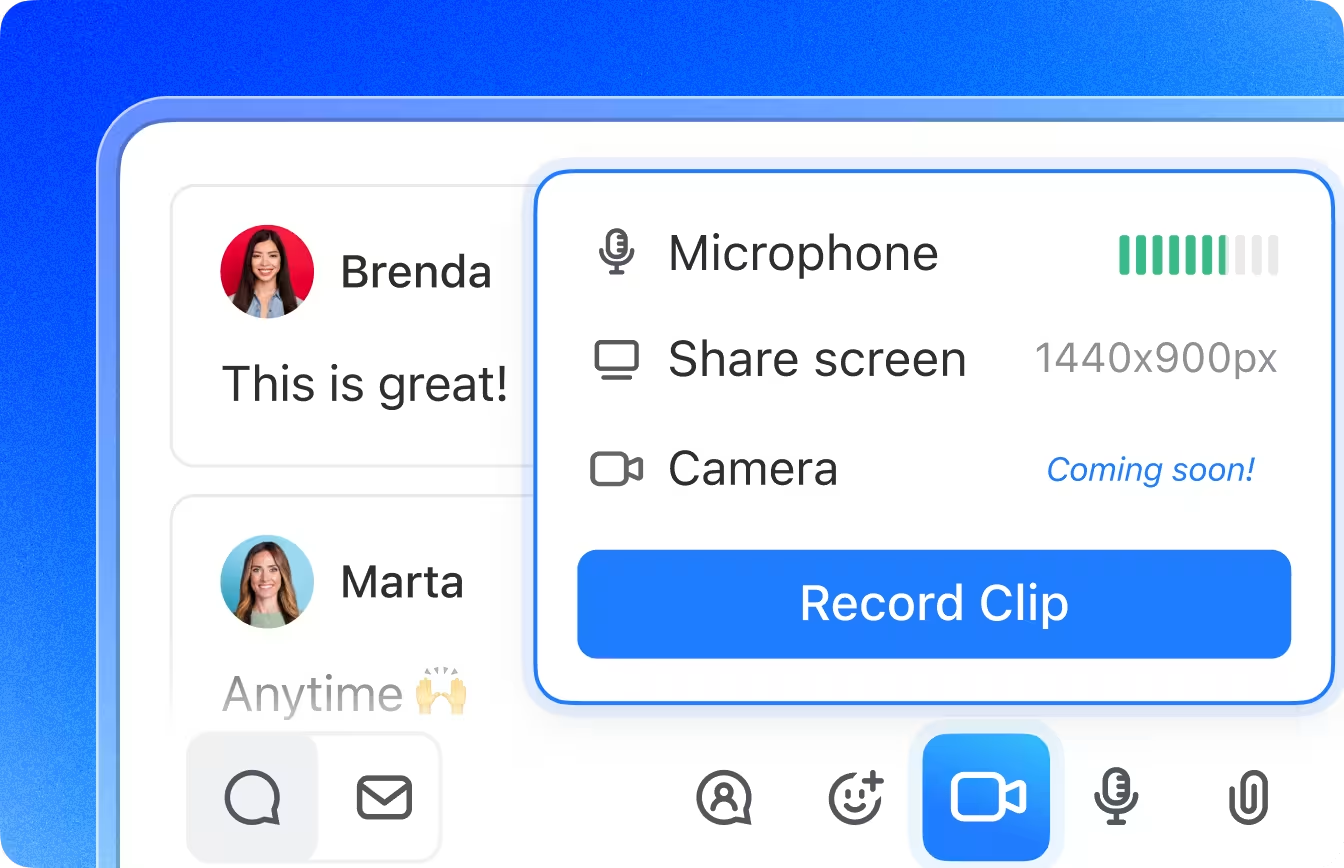Google Meet'i başarıyla tamamladıktan sonra kaydın nereye gittiğini bilmediğinizi fark ettiğiniz oldu mu?
Endişelenmeyin, bu dijital bir gizem filmi değil. Toplantı sahibi olmanın, yani kaydedilmiş Google Meet toplantılarınızı izlemenin getirdiği yaygın zorlukları yaşıyorsunuz.
Bir ders için Google Meet aramalarını kaydetmeniz, bir proje tartışmasını gözden geçirmeniz veya planlanmış bir toplantıdan bir konuşmayı tekrar dinlemeniz gerekirse, kayıtlarınızın tam olarak nerede olduğunu bilmek çok önemlidir.
Neyse ki, Google bunları saklamak için özel bir yer ayırmıştır; tabii nerede olduğunu biliyorsanız.
Bu kılavuzda, Google Meet kayıtlarınızın nerede saklandığını ve gizemli bir şekilde kaybolmaları durumunda ne yapmanız gerektiğini açıklayacağız. Google Meet deneyiminizi güçlendirecek bazı ipuçları ve işbirliği yapma şeklinizi değiştirecek bir alternatif için bizi takip etmeye devam edin!
⏰ 60 saniyelik özet
- Google, kayıtları otomatik olarak toplantı düzenleyicisinin Google Drive'ında "Meet Kayıtları" adlı bir klasöre kaydeder
- Ayrıca, e-posta bildirimlerine ekli olarak veya toplantının Google Takvim etkinliğinde de bulabilirsiniz
- Google Meet kayıtları yararlı olmakla birlikte, depolama sınırlamaları, düzenleme seçeneklerinin olmaması ve erişim kısıtlamaları gibi sınırlamaları vardır
- İşte burada ClickUp devreye giriyor! ClickUp Clips gibi araçlarla, depolama endişesi olmadan videoları anında kaydedebilir, paylaşabilir ve düzenleyebilirsiniz
- Ayrıca, ClickUp AI Notetaker, tartışmaları transkribe eder ve eyleme geçirilebilir görevlere dönüştürerek zaman ve çaba tasarrufu sağlar
- ClickUp ayrıca Google Meet ve diğer platformlarla sorunsuz bir şekilde entegre olur ve görevleri, notları ve kayıtları yönetmek için merkezi bir çalışma alanı sunar
Google Meet kayıtları nerede saklanır?
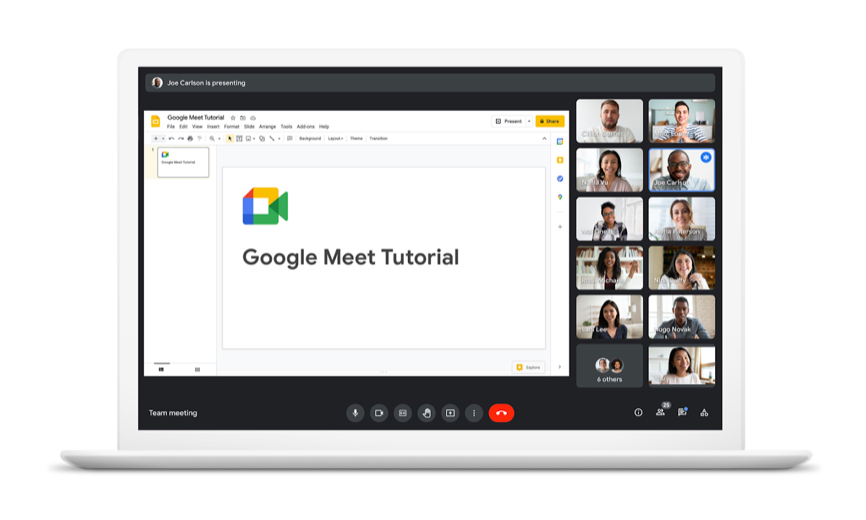
Google Meet'in kayıt özelliği, arkadaşlarınızla sohbet ederken, iş arkadaşlarınızla işbirliği yaparken veya önemli ders tartışmalarını tekrar gözden geçirirken bağlantıda kalmanızı kolaylaştırır. Ancak, kaydı başlatmak kolay olsa da, daha sonra kaydı bulmak zorlu bir arayışa dönüşebilir.
İyi haber mi? Google, kaydedilen tüm toplantıları otomatik olarak düzenleyicinin Google Drive'ında "Meet Kayıtları" adlı özel bir klasöre kaydeder. Bu yerleşik düzenleme, kayıtlarınızın düzgün bir şekilde saklanmasını ve kolayca erişilebilmesini sağlar, böylece arama yapmak için daha az zaman harcayıp önemli işlere daha fazla zaman ayırabilirsiniz.
👀 Biliyor muydunuz? İlk video görüşmesi 1956 yılında AT&T'nin standart telefon hatları üzerinden her iki saniyede bir sabit görüntü aktarabilen "Picturephone" cihazını geliştirmesi ile gerçekleşti.
📖 Ayrıca okuyun: İş yerinde eğitim videosu nasıl yapılır?
Google Meet Kayıtlarına Erişme
Nereye bakacağınızı bilirseniz, Google Meet kayıtlarınızı bulmak çok kolaydır. Google Meet kayıtlarını bulmanın tüm yollarını inceleyelim.
1. Google Drive'dan yararlanın
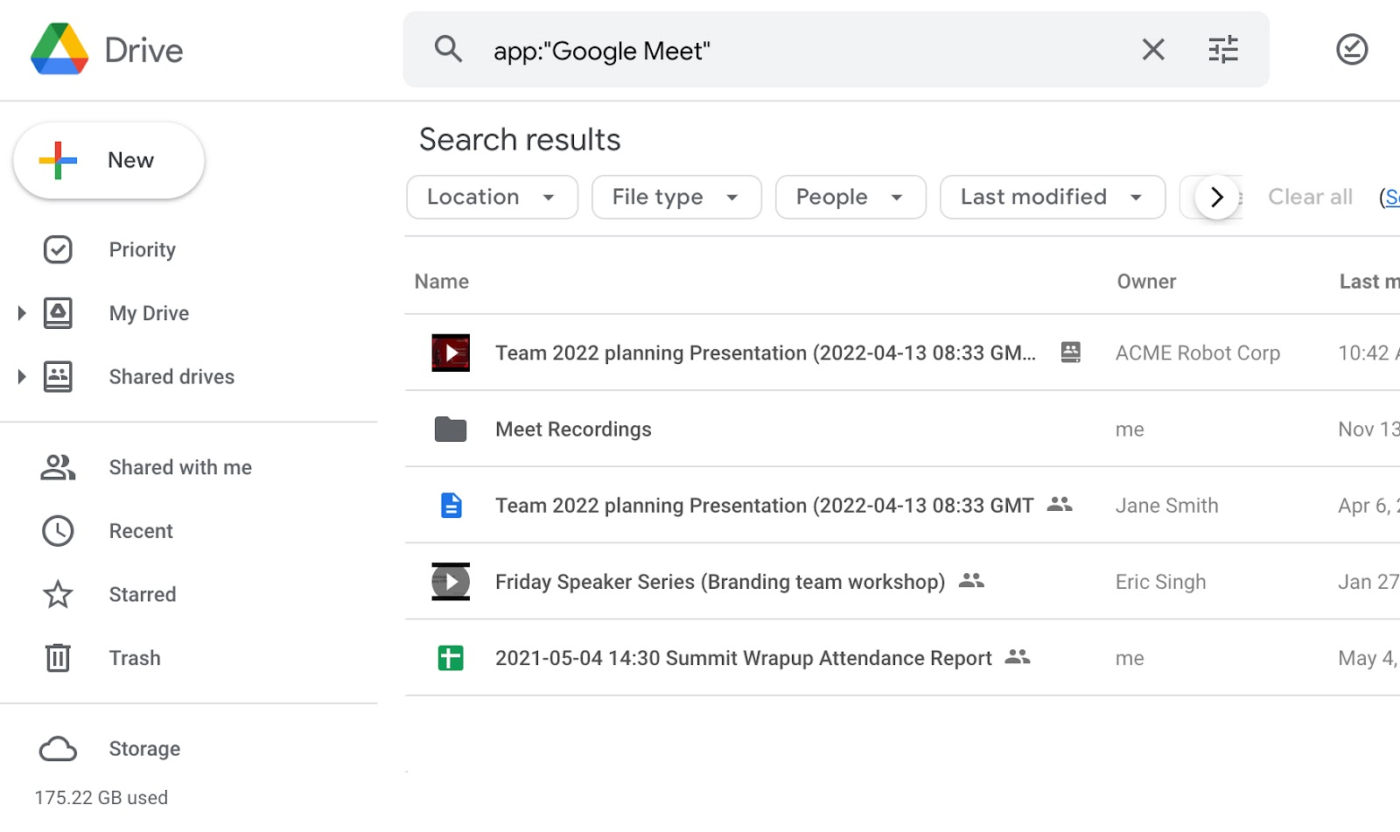
Google Drive'da kaydedilmiş toplantılarınızı bulmak için adım adım talimatlar:
- Google Drive'ı açın: Oturum açtıktan sonra Google Drive'ı açın
- Meet Kayıtlarını Bulma: Sol taraftaki "Diskim"de "Meet Kayıtları" adlı bir klasör olacaktır. Bunu yapamıyorsanız, üstteki arama çubuğundan da bulabilirsiniz
- Kaydınızı bulun: "Toplantı Kayıtları" klasörünü açtıktan sonra, toplantının tarih ve saatiyle etiketlenmiş Google Meet kayıtlarınızı bulabilirsiniz
Buradan görüntüleyebilir, paylaşabilir veya indirebilirsiniz.
2. E-postanızda bildirimleri kontrol edin
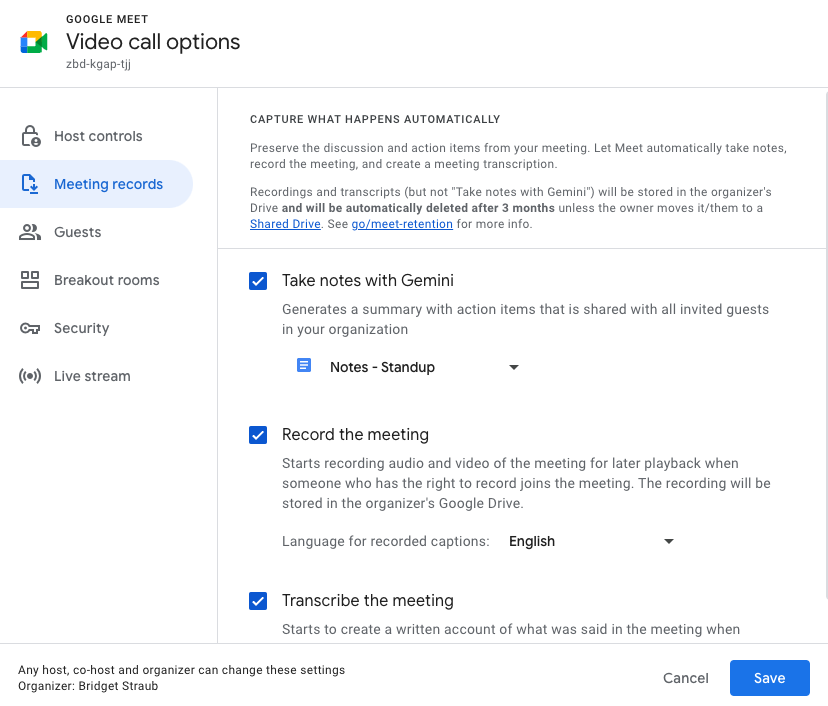
Google Drive'da arama yapmak istemiyorsanız, Google Meet kayıtlarınıza erişmenin daha hızlı bir yolu var. Toplantı bittikten sonra Google, kaydı yapan kişiye ve toplantı düzenleyicisine doğrudan kayda yönlendiren bir e-posta gönderir.
Böylece, klasörleri aramakla uğraşmanıza gerek kalmaz ve tek bir tıklamayla kaydınıza doğrudan ulaşabilirsiniz!
3. Google Takvim etkinliğini kontrol edin
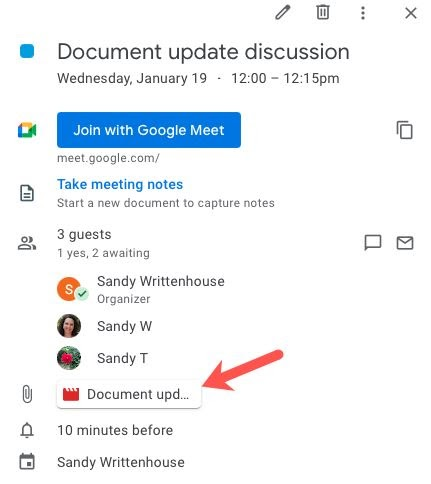
Toplantınızı Google Takvim üzerinden planladıysanız, kaydınıza erişmek daha da kolay! Google genellikle kayıt bağlantısını doğrudan etkinlik ayrıntılarına ekler, böylece arama zahmetinden kurtulursunuz.
Nasıl kontrol edeceğiniz aşağıda açıklanmıştır:
- Google Takvim'i açın ve toplantınızın etkinliğini bulun
- Etkinliğin ayrıntılarını görmek için etkinliğe tıklayın
- Kayıt mevcutsa, "Toplantı Kayıtları" etiketli bir bağlantı görürsünüz. Bağlantıya tıklayın ve işte Google Meet kaydınız karşınızda!
Artık e-postaları veya Google Drive'ı aramanıza gerek yok. Sadece birkaç tıklama ile her şey hazır!
🧠 İlginç Bilgi: Google Meet, aylık 300 milyondan fazla kullanıcıya sahiptir.
Google Meet Kayıtlarını Yönetme ve Paylaşma
Şimdiye kadar her şey yolunda. Artık Google'ın kayıtlarınızı ön tanımlı olarak nerede sakladığını ve Google Meet kayıtlarınıza erişmenin üç yolunu biliyorsunuz. Şimdi, bu kaydedilmiş toplantıları yönetmeyi öğrenerek verimliliği artırmak için bunları nasıl kullanabileceğinizi göreceğiz.
Toplantılarınızı yönetmenin birçok yolu olsa da, eski usul kayıtların yerini hiçbir şey tutamaz. Kayda eriştiğinizde yapabileceğiniz işlemler şunlardır:
1. Paylaşın
Dosyaya Google Drive'dan erişiyorsanız, paylaşmak için kayıt dosyasına sağ tıklayıp "Paylaş" ı seçmeniz gerekir. Dosyayı ekip arkadaşlarınızla paylaşmak için alıcıların e-posta adreslerini ekleyin . Ardından , izleyici, düzenleyici, yorumcu vb. izin düzeylerini seçebilirsiniz.
2. Kaydı indirin
Kaydı indirmek isterseniz, dosyaya sağ tıklayıp "İndir" seçeneğini seçerek bunu yapabilirsiniz. Cihazınızda yerel depolama kullanıp kullanmayacağınıza veya farklı platformlara yükleyip yüklemeyeceğinize karar verebilirsiniz.
3. Daha iyi organize olun
Birden fazla toplantı kaydını yönetmeye alışkınsanız, düzenleme en önemli önceliklerinizden biri olacaktır. Google Meet kayıtlarınızı düzenlemek için, kayıtları hızlıca taşımak üzere etiketli klasörler kullanabilirsiniz. Dosyayı belirli bir klasöre sürükleyip bırakabilir veya sağ tıklayıp "Taşı" seçeneğini seçebilirsiniz.
📮ClickUp Insight: Düşük performanslı takımlar 15'ten fazla aracı kullanma olasılığı 4 kat daha fazladır, yüksek performanslı takımlar ise araç setlerini 9 veya daha az platformla sınırlayarak verimliliğini korur. Peki ya tek bir platform kullanmaya ne dersiniz? İş için her şeyi içeren bir uygulama olan ClickUp, görevlerinizi, projelerinizi, belgelerinizi, wiki'lerinizi, sohbetlerinizi ve aramalarınızı tek bir platformda bir araya getirir ve AI destekli iş akışlarıyla tamamlar. Daha akıllı çalışmaya hazır mısınız? ClickUp her takım için çalışır, işi görünür hale getirir ve AI geri kalanıyla ilgilenirken sizin önemli işlere odaklanmanızı sağlar.
Eksik Google Meet Kayıtları Sorunlarını Giderme
Toplantı gündeminizi titizlikle planlar ve kayıt düğmesine bastığınızı iki kez kontrol edersiniz. Ancak bir şekilde kayıt yine de dijital boşluğa kaybolur. Sinir bozucu mu? Kesinlikle. Ama endişelenmeyin. Kaydı bulmanıza yardımcı olacak çözümlerimiz var!
1. Kaydı başlattığınızı onaylayın
"Kaydet" düğmesine bastığınız anda ekranınızda bir bildirim görünmelidir. Ekran kayıt yazılımı kullanıyorsanız, toplantıyı başlatmadan önce bu bildirimin göründüğünden emin olun.
2. Hangi Google Hesabı'nı kullandınız?
Bazen bir toplantı sırasında birden fazla e-posta ID'si veya farklı AI araçları kullanırız. Toplantıyı düzenleyen kişinin veya toplantıyı kaydeden kişinin sahip olduğu doğru Google hesabına giriş yaptığınızdan emin olun. Bu kimlik bilgilerinin ikisi de olmadan Google Meet kaydına erişemezsiniz.
3. Depolama alanınızı kontrol edin
Toplantıyı kaydetmeden önce her zaman depolama alanını kontrol edin. Google Drive hesabınızda yeterli depolama alanı yoksa Google Meet kayıtlarınız kaydedilmez.
4. Uzmanları arayın
Yukarıdaki çözümlerin hiçbiri işe yaramadıysa ve Google Meet kaydınızın nereye gittiğini bulmaktan yorulduysanız, yardım zamanı geldi. Daha fazla yardım için Google Meet Yardım'a başvurun.
👀 Biliyor muydunuz? Google Meet, toplantıların 8 saate kadar kaydedilmesine izin verir. Bu sınıra ulaşıldığında kayıt otomatik olarak durur.
Google Meet ile toplantıları kaydetmenin sınırlamaları
Toplantılarınızı kaydetmek için hangi yazılımı kullanırsanız kullanın, hepsinin bazı sınırlamaları vardır, Google Meet kayıtları bile. Evet, Google Meet yerleşik bir kayıt seçeneği sunar, ancak kullanıcılar bu yazılımı kullanırken bazı zorluklarla karşılaşmıştır.
- Depolama alanı kullanır: Google Meet kayıtları genellikle uzun ve yüksek çözünürlüktedir, bu nedenle Google Drive'daki depolama alanını hızla doldurur
- Düzenleme seçeneklerinin olmaması: Toplantı kaydedildikten sonra, onu düzenlemek için yerleşik bir seçenek yoktur; kullanıcılar değişiklikler için üçüncü taraf araçlara güvenmek zorundadır
- Zorunlu bildirimler: Her kayıt başladığında, tüm katılımcılara otomatik bir bildirim gönderilir. Bu durum, açık ve samimi tartışmaları engelleyebilir
- Kısıtlı erişim: Yalnızca toplantı düzenleyicisi ve kaydı başlatan kişi erişebilir, bu da diğer katılımcıların erişimini sınırlar
ClickUp ile Toplantılarınızı Yönetin ve Kaydedin
Modern takımlar, iş akışlarını basitleştirmek için tasarlanmış, geniş bir araç, uygulama ve platform ekosistemi ile boğuşmaktadır. Ancak bu araçlar, işbirliği ve iş yapma şeklimizi parçalara ayırarak, ölçülmesi zor ancak göz ardı edilmesi imkansız verimsizliklere yol açmaktadır.
ClickUp, proje, bilgi ve sohbeti tek bir yerde birleştiren iş için her şeyi içeren uygulamasıyla bu sorunu çözer. Tüm bunlar, dünyanın en uyumlu iş yapay zekası tarafından desteklenir.
Bugün, 3 milyondan fazla takım, daha verimli iş akışları, merkezi bilgi ve dikkat dağıtıcı unsurları ortadan kaldırarak organizasyonel verimliliği artıran odak odaklı sohbet ile daha hızlı çalışmak için ClickUp'ı kullanıyor.
Video toplantılarınızı daha verimli hale getirmek ve zaman kaybını azaltmak mı istiyorsunuz? ClickUp'ın iş akışınızı nasıl kolaylaştırabileceğini ve verimliliği nasıl artırabileceğini keşfedin!
1. ClickUp Clips: Videoları anında kaydedin ve paylaşın
Toplantı bilgilerini daha hızlı ve esnek bir şekilde yakalayıp paylaşmak mı istiyorsunuz? ClickUp Clips ile tanışın! Bu güçlü araç, ekran videolarını istediğiniz zaman kaydedip anında takımınızla paylaşmanızı sağlar. İndirme veya karmaşık erişim ayarları gerekmez.

Google Meet kayıtları Drive'a kaydedilir, ancak bazı sınırlamalar vardır: düzenleme, yorum bırakma veya anahtar anları vurgulama gibi işlemleri yapamazsınız. ClickUp Clips ise işbirliğini sorunsuz hale getirmek için hızlı, etkileşimli ve paylaşılabilir kayıtlar sunar.
ClickUp Clips ile neler yapabilirsiniz?
✅ Uzun, yapılandırılmamış toplantılar yerine kısa, odaklanmış videolar kaydedin
✅ Anında paylaşın — ek izin veya indirme gerekmez
✅ Depolama konusunda endişelenmeden Clips Hub'ınızda her şeyi düzenli tutun
✅ Ekran, ses ve web kamerası kayıtları arasında kolayca geçiş yapın
✅ Bekleme süresini atlayın — Google Meet'ten farklı olarak, ClickUp Clips videoları anında işler, böylece saniyeler içinde inceleyip paylaşabilirsiniz
✅ ClickUp Brain, ClickUp'ın yerleşik AI asistanı ile saniyeler içinde transkripsiyon yapın
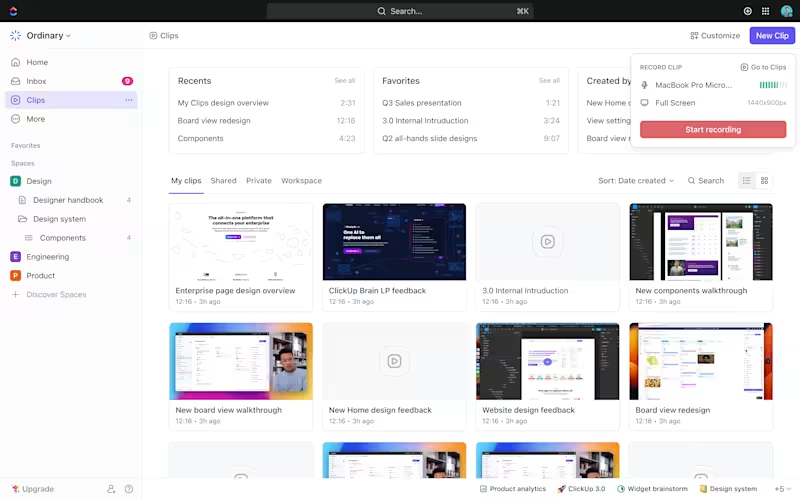
ClickUp Clips'in en iyi özelliği anında çalışmasıdır. İşlenmesi biraz zaman alan Google Meet videolarının aksine, dosyaları saniyeler içinde kaydedebilir, inceleyebilir ve paylaşabilirsiniz.
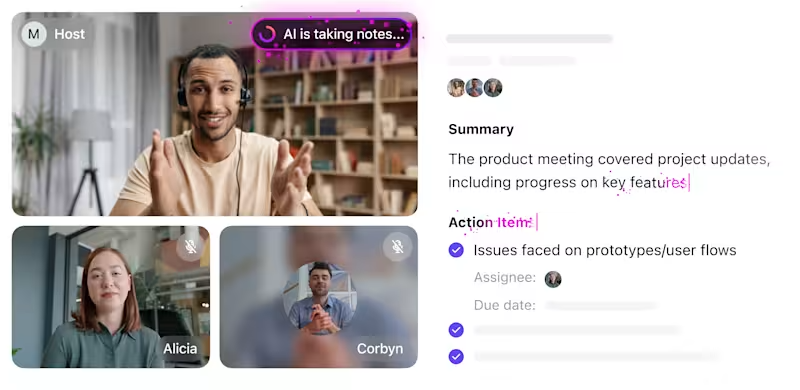
Bazen basit bir kayıt yeterli olmaz; toplantı notlarını eyleme geçirilebilir görevlere dönüştürmeniz gerekir. İşte burada ClickUp AI Notetaker devreye girer. Toplantılarınıza ekleyin, o da tartışmaları otomatik olarak yazıya döküp özetler ve belgelenmiş eylem öğelerine dönüştürür, böylece hiçbir şey kaybolmaz.
ClickUp ile toplantıları yönetirken, bunları sadece kaydetmekle kalmaz, daha akıllı, daha hızlı ve daha verimli hale getirirsiniz.
2. ClickUp Brain: Yapay zeka destekli transkripsiyon ve not alma

Toplantı sırasında herkesin konuyu takip etmesini sağlamak zordur, özellikle de toplantıdan sonra notları yazıya dökmek size düşüyorsa. Google Meet sanal toplantılara yardımcı olabilir, ancak yerleşik transkripsiyon özelliği olmadan anahtar noktaları yakalamak bir angarya gibi gelebilir.
İşte bu noktada ClickUp Brain devreye girerek günü kurtarıyor!
Google Meet'ten farklı olarak, ClickUp Brain transkripsiyonu otomatikleştirir, tartışmaları özetler ve notları eyleme geçirilebilir görevlere dönüştürür—hepsi saniyeler içinde.
ClickUp Brain ile neler yapabilirsiniz?
✅ AI destekli doğrulukla transkripsiyonları otomatikleştirin✅ Anında özetler ve içgörüler oluşturun, böylece anahtar noktaları asla kaçırmayın✅ Notları görevlere dönüştürün ve ClickUp Brain'in takipleri ve ilerlemeyi izlemesine izin verin
Artık o önemli ayrıntıyı bulmak için saatlerce Google Meet kayıtlarını taramanıza gerek yok. ClickUp Brain ile, AI'nın küçük bir yardımıyla iş akışınızı düzenleyebilir, görevlerinizi yapılandırabilir ve değerli zamanınızı geri kazanabilirsiniz!
3. Google Meet ve daha fazlasıyla sorunsuz entegrasyon
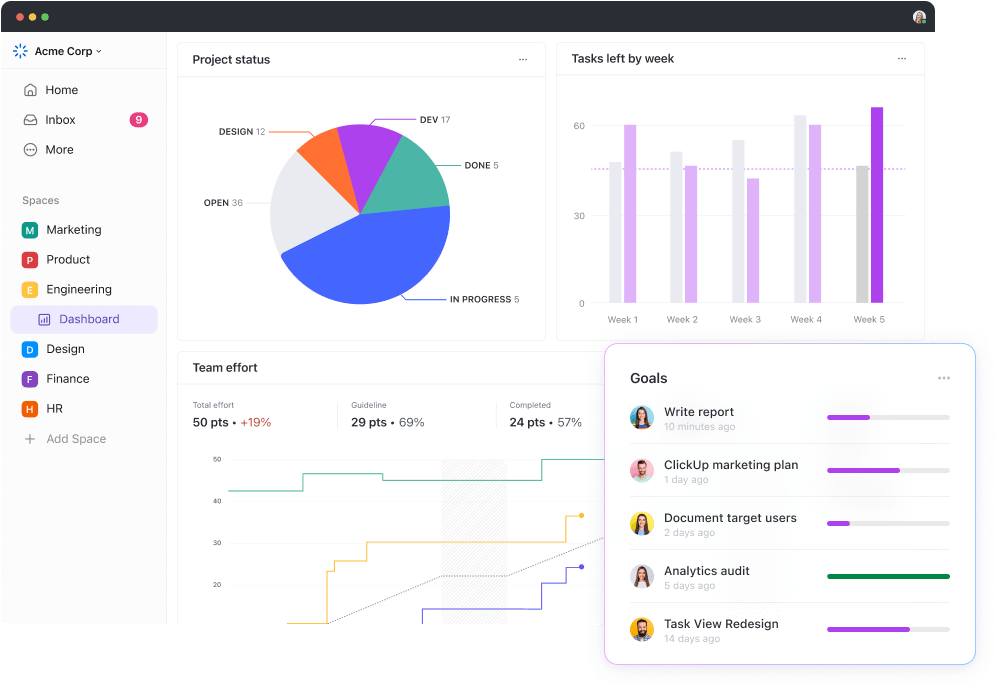
Google Meet'in kayıt özelliğini kullanmak sizi Google Drive'a kilitler ve birden fazla proje yönetimi aracında dosya paylaşmak için uğraşmanıza neden olur. Çeşitli platformlara güveniyorsanız, bu süreç hızla lojistik bir kabusa dönüşür.
Peki ya toplantılarınız tek bir yerden transkripsiyonlanabilir, görevlere dönüştürülebilir ve iş akışınıza sorunsuz bir şekilde entegre edilebilirse? ClickUp tam da bunu sunuyor. Merkezi, aranabilir bir çalışma alanı ile uygulamalar arasında geçiş yapma zahmetine girmeden her şeyi düzenli tutabilirsiniz. Yapabilecekleri:
✅ Toplantı notlarını yazıya dökün ve ilgili görevlere ekleyin
✅ Tartışmaları anında eyleme öğelerine dönüştürün; manuel not almaya gerek yok
✅ Zoom, Microsoft Teams, Slack ve daha fazlasıyla entegre ederek tamamen bağlantılı bir iş akışı elde edin
Google Drive bağlantıları, e-postalar ve birden fazla görev yöneticisi arasında gidip gelirken bazı şeyler gözden kaçabilir. ClickUp her şeyi birleştirir, böylece siz işlerinizi tamamlamaya odaklanabilirsiniz.
4. ClickUp Toplantıları: Toplantılarınızı düzenli tutun
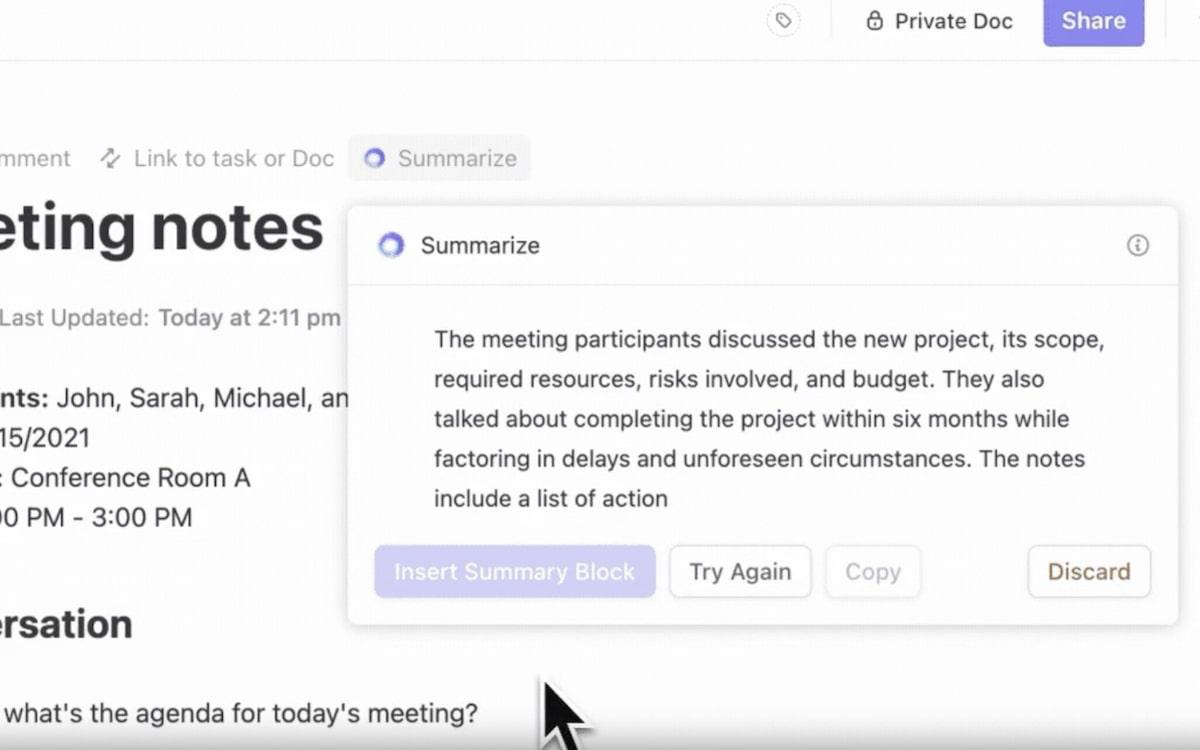
Google Meet kayıtlarının önemli bir sınırlaması vardır: Google Drive'da depolanan ham video dosyalarıdır ve anahtar anları düzenlemek veya vurgulamak için hiçbir yol yoktur. Belirli tartışmaları bulmak, saatlerce süren görüntüleri taramak anlamına gelir.
ClickUp Toplantıları , toplantı kayıtlarınıza göre ClickUp'ta notlar almanıza, bunları yönetmenize ve hatta görevler oluşturmanıza yardımcı olabilir .
ClickUp Toplantı Notları ile neler yapabilirsiniz?
✅ Paylaşılan, yapılandırılmış bir belgede takımınızla notlar alın
✅ Toplantı notlarını anında eyleme geçirilebilir görevlere dönüştürün ClickUp içinde
✅ Özelleştirilebilir toplantı notu şablonları kullanarak hızlı ve düzenli bir şekilde belgelerinizi oluşturun
Birden fazla Google Meet kaydını araştırmak veya Drive'da sonsuza kadar arama yapmak yerine, ClickUp Toplantı Notları her şeyi tek bir yerde tutar ve zamandan tasarruf etmenize ve düzenli kalmanıza yardımcı olur.
ClickUp, içerik oluşturma takımımızın e-posta iletişimi ihtiyacını azalttı ve işbirliğini kolaylaştırdı. Artık fikir üretme/beyin fırtınasından ilk taslağa 2-3 kat daha hızlı geçebiliyoruz.
ClickUp, e-posta iletişimi ihtiyacını azalttı ve içerik oluşturma takımımızın işbirliğini kolaylaştırdı. Artık fikir üretme/beyin fırtınasından ilk taslağa 2-3 kat daha hızlı geçebiliyoruz.
Sonuç – ClickUp ile Verimliliğinizi Artırın
Google Meet kayıtlarınıza Google Drive, e-posta veya Google Takvim üzerinden nasıl erişebileceğinizi bilmek çok önemlidir. Ancak daha da önemlisi, toplantıları zahmetsiz hale getirmek için doğru araçları kullanmaktır
ClickUp ile kayıtlardan daha fazlasını elde edersiniz: toplantıları kaydedebileceğiniz, notları otomatik olarak yazıya dökebileceğiniz ve tartışmaları eyleme geçirilebilir görevlere dönüştürebileceğiniz tam entegre bir çalışma alanı. Artık Drive'da arama yapmak, e-postaları taramak veya birden fazla uygulama arasında geçiş yapmak zorunda kalmayacaksınız.
Böylece, bir dahaki sefere "Kaydet" düğmesine bastığınızda kendinize şunu sorun: Kayıtlarımı aramakla zaman kaybetmek mi istiyorum, yoksa kayıtlarımın düzenli bir şekilde organize edilip kullanıma hazır olmasını mı istiyorum? İkincisi ise, ClickUp sizin için doğru cevap.